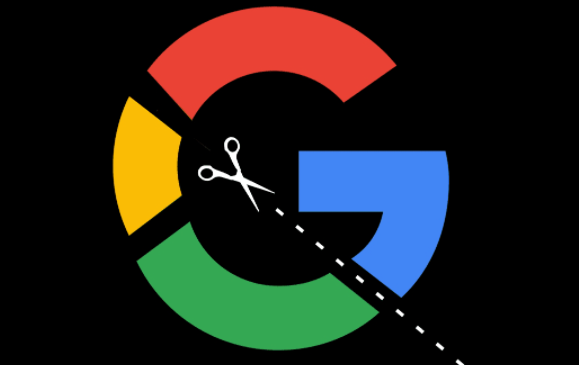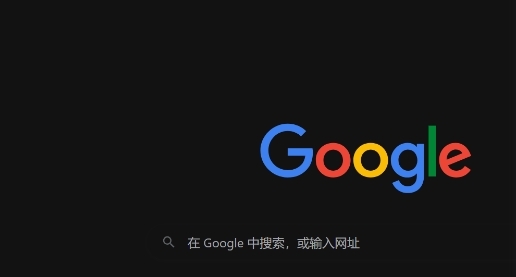教程详情

在网页开发过程中,调试和优化 CSS 是确保网页美观性和性能的关键步骤。Chrome 浏览器提供了强大的开发者工具,可以帮助我们高效地完成这一任务。以下是具体的操作方法:
一、打开 Chrome 开发者工具
首先,在 Chrome 浏览器中打开需要调试的网页,然后按下“F12”键或者右键点击页面选择“检查”,即可打开开发者工具。在开发者工具窗口中,切换到“Elements”选项卡,这里就是进行 CSS 调试的主要区域。
二、定位 CSS 元素
在“Elements”选项卡下,可以看到网页的 HTML 结构树。通过点击相应的 HTML 标签,可以在右侧的样式面板中查看该元素的 CSS 样式属性。如果页面元素较多,可以通过在元素上悬停鼠标,观察对应的高亮显示来快速定位目标元素。此外,还可以使用搜索功能(快捷键“Ctrl + F”),输入元素的类名、ID 或标签名等关键词,快速定位到特定元素。
三、查看和编辑 CSS 样式
找到目标元素后,在右侧的样式面板中可以查看其所有的 CSS 样式属性,包括继承自父元素的属性以及内联样式。如果需要修改某个样式属性的值,直接双击该属性的值,就可以进行编辑。编辑完成后,页面会实时更新显示效果,方便我们立即看到修改后的结果。同时,也可以点击“+ Add”按钮添加新的样式属性,或者删除不需要的样式属性。
四、使用实时预览功能
在调试过程中,有时候我们需要对多个样式属性进行批量修改,然后一次性查看整体效果。Chrome 开发者工具提供了实时预览功能,只需在样式面板中选中需要修改的多个样式属性,然后点击“Apply Changes”按钮,即可将修改后的样式应用到页面上,而无需逐个保存和刷新页面。这大大提高了调试效率。
五、检查响应式设计
随着移动设备的普及,网页的响应式设计变得越来越重要。在 Chrome 开发者工具中,可以通过切换设备模拟模式来检查网页在不同屏幕尺寸下的显示效果。点击开发者工具左上角的设备图标,可以选择不同的设备类型(如手机、平板等)和屏幕分辨率,然后观察页面布局和样式的变化,及时发现并解决响应式设计中的问题。
六、利用 CSS 覆盖率报告
CSS 覆盖率报告可以帮助我们了解哪些 CSS 样式被实际使用,哪些是未被使用的冗余样式。在 Chrome 开发者工具中,打开“Audits”选项卡,然后运行“Perform an audit...”审计,在审计报告中可以找到“CSS Coverage”相关信息,通过分析这些数据,我们可以删除未被使用的 CSS 代码,减小 CSS 文件的大小,提高页面加载速度。
通过以上步骤,我们可以利用 Chrome 浏览器的开发者工具对网页 CSS 进行全面的调试和优化,从而提升网页的性能和用户体验。在实际开发中,不断练习和熟练掌握这些技巧,将有助于我们更高效地完成网页开发任务。